win10系统网络宽带限制怎样设置解除
1、点击『开始』菜单,选择『 运行』,在里面输入gpedit.msc点击确定。
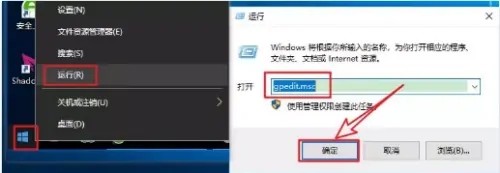
2、(注意:若电脑系统是“家庭中文版”会出现以下报错,请先设置打开“组策略”,可以通过“搜索引擎”搜索下“如何打开组策略”。)
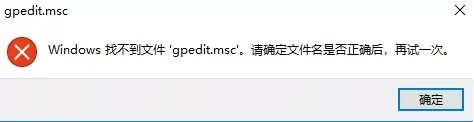
3、点击『Windows 设置』,鼠标右击『基于策略的 QoS』选择『高级QoS设置』。
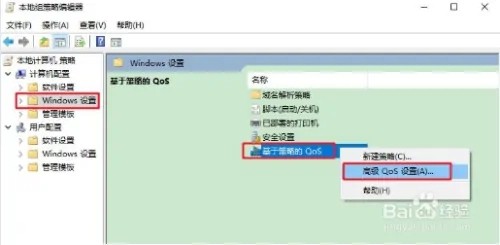
4、勾选『指定人站TCP 吞吐量级别』选择『级别3』点击『确定』。
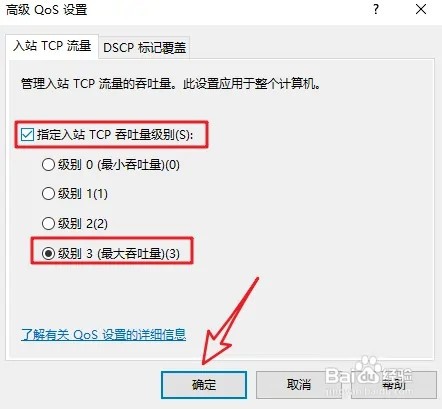
5、点击『管理模板』,双击『网络』。
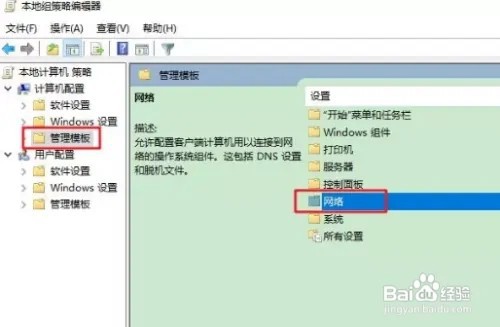
6、点击『QoS 数据包计划程序』,点双击『限制可保留宽带』。
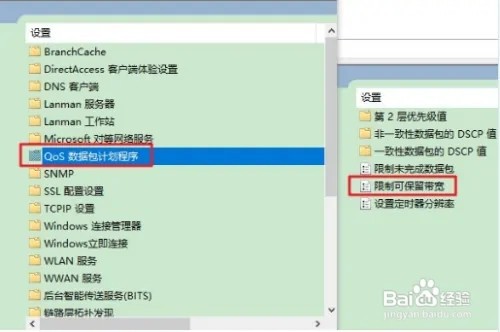
7、勾选『已启用』,宽带限制输入“0”点击『确定』。
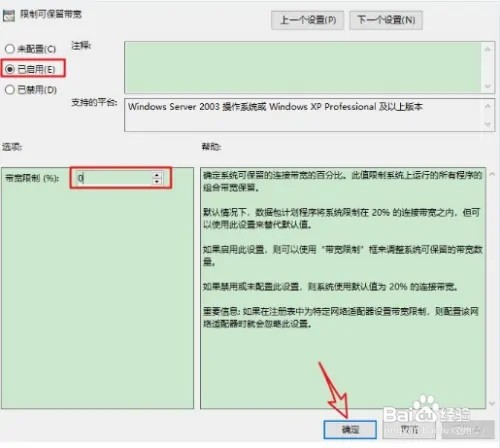
声明:本网站引用、摘录或转载内容仅供网站访问者交流或参考,不代表本站立场,如存在版权或非法内容,请联系站长删除,联系邮箱:site.kefu@qq.com。
阅读量:167
阅读量:87
阅读量:103
阅读量:27
阅读量:157